現在当サイトではMacの仮想化ソフト(VMware Fusion、Parallels、VirtualBox)を詳しくレビューしています。仮想化ソフトとはMacでWindowsなど、他のOSを動かしてしまうソフトです。
仮想化ソフトの他に、MacにはApple純正のWindowsを動かす環境「BootCamp(ブートキャンプ)」があります。
- BootCampと仮想化ソフトはパフォーマンスにどれだけ差がつくのか?
- また仮想化ソフトとBootCampのメリット・デメリットとは?
詳しく解説いたします。
BootCamp(ブートキャンプ)とは?
BootCampはAppleから提供されているMacの特別機能です。ざっくり言うと、BootCampを使うことによりMacはWindowsを動かすことができるようになります。
ただ、仮想化ソフトとは違い、MacのHDDの中身を2分割しWindowsをインストールします。OS X上で動かすのではなく、Macを「Windows専用機として切り替える」ことができる機能です。
下記の図をご覧ください。

BootCampと仮想環境の違い
わかりますでしょうか?Windowsが入っている状態が微妙に違います。
大きな違いはWindows、OS Xが同時に使用できるか、できないかの違いになります。
BootCampは同時使用できません。
仮想化ソフトは同時使用できます。
今回のテストではBootCampを使いますので、MacとWindowsは同時には動かせないことになります。
Mac用のWindows?
ときどき勘違いしている人もいますが、「Mac用のWindows」というものは販売されていません。
BootCampや仮想化ソフトは、Microsoft社から販売されている普通のWindows(Vista、Windows 7、Windows8など)をMacにそのまま入れてしまおうというものです。(OS Xが消えてしまうわけでもありません)
※注意 Boot CampではWindows8は現在サポートされていません。(正式にサポートされました)

BootCampを使うには、
- Apple社から公開されているBootCamp(OS X 10.6以降には通常は最初から入っています)
- Microsoft社のWindows(Amazon、楽天市場
などから購入。オークションでは違反(海賊版)ソフトの場合がありおすすめいたしません。)
この2つが必要になります。
Windowsをそのまま入れるって、どういう意味?
BootCampはMacをマシン中で切り替え、Windows専用機として使用することができます。つまり、マシン(Mac)の全パワーを使用することができます。
反対に仮想化ソフトはOS XとWindowsとパワーを分けあって動きます。片側が重い処理をしていると、もう一方も非常に遅くなってしまいます。
メリットとデメリットをまとめてみましょう。
| BootCamp | 仮想化ソフト | どちらが良い? | |
| CPUパワー | 100%使用 | OS Xと分け合う。最大でも80%ぐらい | BootCamp |
| 切り替え | Macの再起動が必要 | ソフトを立ち上げるだけ | 仮想化ソフト |
| インターネット | 問題なし | 問題なし | 引き分け |
| ゲーム | Windows対応ゲームならなんでもOK | 高度なグラフィックスを使うソフトは動かなかったり、非常に遅くなったりする。 | BootCamp |
| DirectX | Windows最新版が使用可能 | DirectX9まで | BootCamp |
| ファイルの受け渡し | フォルダ共有、USBメモリ経由など、手順が必要 | フォルダのように受け渡しできる | 仮想化ソフト |
| キーボード | Mac用キーボードでは操作がむずかしい時がある | 違いはある程度吸収するが、一部違うキーがある | 引き分け |
| 画面表示 | 常にフルスクリーン | ウィンドウ内に表示。フルスクリーンも可能 | 仮想化ソフト |
| メモリ | 100%使用 | OS Xと分け合う。 最大値も割り当てられるが、実質わけあいとなる。 |
BootCamp |
| 音 | 問題はほとんどないが、たまにこもった音に聞こえる時がある。(ドライバの影響?) | 問題なし。 | 仮想化ソフト |
目に見えるところだけを書き出してみました。
なんとなくメリット、デメリットは感じられますでしょうか?
では、いよいよ実際にBoot Campを使ってみましょう。
![WorkToolSmith [ワークツールスミス]](https://worktoolsmith.com/wp/wp-content/uploads/2014/11/d30716bfc62ca82b12c303b90f356916.png)

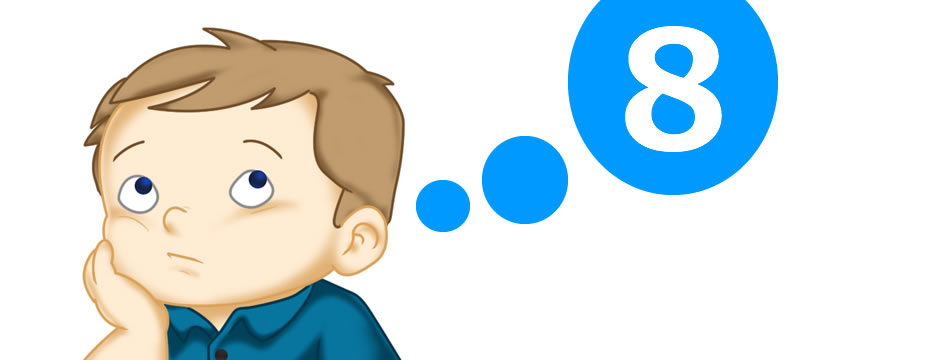

コメント
[…] こちらのページへどうぞ! […]